CSS 书写顺序
建议遵循以下顺序:
- 布局定位属性:display、position、float、clear、visibility、overflow(建议display第一个写)
- 自身属性:width、height、margin、padding、border、background
- 文本属性:color、font、text-decoration、text-align、vertical-align、white-space、break-word
- 其他属性(CSS3):content、cursor、border-radius、box-shadow、text-shadow、background:linear-gradient…
圆角边框
- 在 CSS3 中,新增了圆角边框样式,这样盒子就可以变圆角了
border-radius 属性用于设置元素的外边框圆角
语法:
border-radius: length;
- radius 半径(圆的半径)原理:(椭)圆与边框的交集形成圆角效果

- 参数值可以是数值或百分比的形式
- 如果是正方形,想要设置为一个圆,把数值修改为高度或者宽度的一半即可,或者直接写为50%
- 如果是一个矩形,设置为高度的一半就可以
- 该属性是一个简写属性,可以跟四个值,分别代表左上角,右上角,右下角,左下角(顺时针)
- 分开写:border-top-left-radius、border-top-right-radius、border-bottom-left-radius和border-bottom-right-radius
示例:
/* 圆形 盒子为正方形 */
border-radius: 50%; /* 设置成宽度和高度一半即为圆形 */
/* 圆角矩形 盒子为长方形 */
border-radius: 高度的一半; /* 设置成高度一半即为圆角矩形 */
/* 可设置不同的圆角 */
border-radius: 10px 20px 30px 40px;
border-radius: 10px 40px;/* 主对角线 副对角线 */
盒子阴影
- 在 CSS3 中,新增了盒子阴影样式
box-shadow 属性为盒子增加阴影
语法:
box-shadow: h-shadow v-shadow blur spread color inset;
| 值 | 描述 |
|---|---|
| h-shadow | 必需。水平阴影的位置 允许负值 |
| v-shadow | 必需。垂直阴影的位置 允许负值 |
| blur | 可选。模糊距离。(影子的虚实) |
| spread | 可选。阴影的尺寸。 |
| color | 可选。阴影的颜色。(参阅 CSS 颜色值)(一般使用 rgba ) |
| inset | 可选。将外部阴影(outset)改为内部阴影 |
注意:
-
默认的是外阴影(outset),但是不可以写这个单词,否则导致阴影无效
-
盒子阴影不占用空间,不会影响其他盒子排列
文字阴影(了解即可)
在 CSS3 中,新增了文字阴影样式
text-shadow 属性为文字增加阴影
语法:
text-shadow: h-shadow v-shadow blur color;
| 值 | 描述 |
|---|---|
| h-shadow | 必需。水平阴影的位置 允许负值 |
| v-shadow | 必需。垂直阴影的位置 允许负值 |
| blur | 可选。模糊距离 |
| color | 可选。阴影的颜色。参阅 CSS 颜色值 |
传统网页布局的三种方式
- 普通流(标准流)
- 浮动
- 定位
标准流(普通流/文档流)
所谓的标准流,就是标签按照规定好默认方式排列
- 块级元素会独占一行,从上向下顺序排列。
- 常用元素:div、hr、p、h1~h6、ul、ol、dl、form、table
- 行内元素会按照顺序,从左到右顺序排列,碰到父元素边缘则自动换行。
- 常用元素:span、a、i、em 等
以上都是标准流布局,我们前面学习的就是标准流,标准流是最基本的布局方式。
这三种布局方式都是用来摆放盒子的,盒子摆放到合适位置,布局自然就完成了。
注意:实际开发中,一个页面基本都包含了这三种布局方式(后面移动端学习新的布局方式)。
浮动
网页布局第一准则:多个块级元素纵向排列找标准流,多个块级元素横向排列找浮动
float 属性用于创建浮动框,将其移动到一边,直到左边缘或右边缘触及包含块或另一个浮动框的边缘
语法:
选择器 {
float: 属性值;
}
| 属性值 | 描述 |
|---|---|
| none | 元素不浮动(默认值) |
| left | 元素向左浮动 |
| right | 元素向右浮动 |
浮动特性(重难点)
- 浮动元素会脱离标准流(脱标)
- 浮动元素会一行内显示并且元素顶部对齐
- 浮动元素会具有行内块元素的特性
1.设置了浮动的元素最重要的特性:
-
脱离标准普通流的控制移动到指定位置(脱标)
-
浮动的盒子不再保留原先的位置

2.如果多个盒子都设置了浮动,则它们会按照属性值一行内显示并且顶端对齐排列

注意:浮动的元素是相互贴靠在一起的(不会有缝隙),如果父级宽度装不下这些浮动的盒子,多出的盒子会另起一行对齐。
2.浮动元素具有行内块元素特性
任何元素都可以浮动。不管原先是什么模式的元素,添加浮动之后都具有行内块元素相似的特性
- 行内元素加了浮动,就不需要转换成块级或者行内块元素,可以直接给宽度和高度
- 如果块级盒子没有设置宽度,默认宽度和父级一样宽,但是添加浮动后,它的大小根据内容来决定
- 浮动的盒子中间没有缝隙
浮动注意点
1.浮动元素和标准流父级搭配使用
为了约束浮动元素位置, 我们网页布局一般采取的策略是:
先用标准流的父元素排列上下位置,之后内部子元素采取浮动排列左右位置。符合网页布局第一准则

2.一个元素浮动了,理论上其余的兄弟元素也要浮动
浮动的盒子只会影响浮动盒子后面的标准流,不会影响前面的标准流
清除浮动
为什么清除浮动
由于父级盒子很多情况下,不方便给高度,但子盒子浮动又不占有位置,最后父盒子高度为0,就会影响下面的标准流盒子

清除浮动本质
本质是清除浮动元素造成的影响
- 如果父盒子本身有高度,则不需要清除浮动
- 清除浮动之后,父级就会根据浮动的子盒子自动检测高度。父级就有了高度,就不会影响下面的标准流了
语法
选择器 {
clear: 属性值;
}
| 属性值 | 描述 |
|---|---|
| left | 不允许左侧有浮动元素(清除左侧浮动的影响) |
| right | 不允许右侧有浮动元素(清除右侧浮动的影响) |
| both | 同时清除左右两侧浮动的影响 |
- 实际开发中,几乎只用
clear:both - 清除浮动的策略是:闭合浮动
清除浮动方法
- 额外标签法也称为隔墙法,是W3C推荐的做法
- 父级添加 overflow 属性
- 父级添加 after 伪元素
- 父级添加双伪元素
额外标签法
**额外标签法**也称为隔墙法,是W3C推荐的做法
额外标签法会在浮动元素末尾添加一个空的标签,例如<div style="clear:both"></div>,或者其他标签(如</br>等)
注意:要求这个新的空标签必须是块级元素
-
优点:通俗易懂,书写方便
-
缺点:添加许多无意义的标签,结构化较差
父级添加 overflow
可以给父级添加 overflow 属性,将其属性值设置为hidden、auto或scroll
注意:是给父元素添加代码
- 优点:代码简洁
- 缺点:无法显示溢出的部分
:after 伪元素清除
:after 方式是额外标签法的升级版。
注意:是给父元素添加
.clearfix:after {
content: "";
display: block;
height: 0;
clear: both;
visibility: hidden;
}
.clearfix { /* IE6、7专有 */
*zoom: 1;
}
- 优点:没有增加标签,结构更简单
- 缺点:需要照顾低版本浏览器
- 代表网站:百度、淘宝、网易等
双伪元素清除
注意:是给父元素添加
.clearfix:before,.clearfix:after {
content:"";
display:table;
}
.clearfix:after {
clear:both;
}
.clearfix {
*zoom:1;
}
- 优点:代码更简洁
- 缺点:需要照顾低版本浏览器
- 代表网站:小米、腾讯等
总结
为什么需要清除浮动?
- 父级没高度
- 子盒子浮动了
- 影响下面布局了,我们就应该清除浮动
| 清除浮动的方式 | 优点 | 缺点 |
|---|---|---|
| 额外标签法(隔墙法) | 通俗易懂,书写方便 | 添加许多无意义的标签,结构化较差 |
父级overflow:hidden; | 书写简单 | 溢出隐藏 |
| 父级 after 伪元素 | 结构语义化正确 | 由于IE6-7不支持 :after,兼容性问题 |
| 父级双伪元素 | 结构语义化正确 | 由于IE6-7不支持 :after,兼容性问题 |
定位
- 浮动可以让多个块级盒子一行没有缝隙排列显示,经常用于横向排列盒子
- 定位则是可以让盒子自由的在某个盒子内移动位置或者固定屏幕中某个位置,并且可以压住其他盒子
定位组成
定位 = 定位模式 + 边偏移
定位模式用于指定一个元素在文档中的定位方式。边偏移则决定了该元素的最终位置
定位模式
定位模式决定元素的定位方式 ,它通过 CSS 的 position 属性来设置,其值可以分为四个:
| 值 | 语义 |
|---|---|
| static | 静态定位 |
| relative | 相对定位 |
| absolute | 绝对定位 |
| fixed | 固定定位 |
边偏移
| 边偏移属性 | 示例 | 描述 |
|---|---|---|
| top | top: 80px | 顶端偏移量,定义元素相对于其父元素的上边线的距离 |
| bottom | bottom: 80px | 底部偏移量,定义元素相对于其父元素的下边线的距离 |
| left | left: 80px | 左侧偏移量,定义元素相对于其父元素左边线的距离 |
| right | right: 80px | 右侧偏移量,定义元素相对于其父元素右边线的距离 |
静态定位 static(了解)
静态定位是元素的默认定位方式,无定位的意思
语法:
选择器 {
position: static;
}
- 静态定位按照标准流特性摆放位置,它没有边偏移
- 静态定位在布局时很少用到
相对定位 relative(重要)
相对定位是元素在移动位置的时候,是相对于它原来的位置来说的
语法:
选择器 {
position: relative;
}
特点(务必记住):
- 它是相对于自己原来的位置来移动的(移动位置的时候参照点是自己原来的位置)
- 原来在标准流的位置继续占有,后面的盒子仍然以标准流的方式对待它。(不脱标,继续保留原来位置)
绝对定位 absolute(重要)
绝对定位是元素在移动位置的时候,是相对于它祖先元素来说的
语法:
选择器 {
position: absolute;
}
特点(务必记住):
- 如果没有祖先元素或者祖先元素没定位,则以浏览器为准定位( Document 文档)
- 如果祖先元素父级有定位(相对、绝对、固定定位),则以最近一级的有定位祖先元素为参考点移动位置
- 绝对定位不占有原先的位置(脱标)
子绝父相
定位中最常用的一种方式就是:子级是绝对定位的话,父级要用相对定位
- 子级绝对定位,不会占有位置,可以放到父盒子里面的任何一个地方,不会影响其他的兄弟盒子
- 父盒子需要加定位限制子盒子在父盒子内显示
- 父盒子布局时,需要占有位置,因此父亲只能是相对定位。
总结:
因为父级需要占有位置,因此是相对定位,子盒子不要占有位置,则是绝对定位
有些情况下,如果父元素不需要占有位置,子绝父绝也会遇到
固定定位 fixed(重要)
固定定位是元素固定于浏览器的可视区的位置。主要使用场景:可以在浏览器页面滚动时元素的位置不会改变
语法:
选择器 {
position: fixed;
}
特点(务必记住):
- 以浏览器的可视窗口为参照点移动元素
- 跟父元素没有任何关系
- 不随滚动条滚动
- 固定定位不占有原先的位置(脱标)
粘性定位 sticky(了解)
粘性定位可以被认为是相对定位和固定定位的混合
语法:
选择器 {
position: sticky;
top: 10px; /* 距离可视区最上沿10像素后固定不动 */
}
特点:
- 以浏览器的可视窗口为参照点移动元素(固定定位特点)
- 粘性定位占有原先的位置(相对定位的特点)
- 必须添加top,left,right,bottom其中一个才有效
跟页面滚动搭配使用。 兼容性较差,IE 不支持。
定位总结
| 定位模式 | 是否脱标 | 移动位置 | 是否常用 |
|---|---|---|---|
| static 静态定位 | 否 | 不能使用边偏移 | 很少 |
| relative 相对定位 | 否(占有位置) | 相对于自身位置移动 | 常用 |
| absolute 绝对定位 | 是(不占有位置) | 带有定位的父级 | 常用 |
| fixed 固定定位 | 是(不占有位置) | 浏览器可视区 | 常用 |
| sticky 粘性定位 | 否(占有位置) | 浏览器可视区 | 当前阶段少 |
定位叠放次序 z-index
在使用定位布局时,可能会出现盒子重叠的情况。此时,可以用 z-index 来控制盒子的前后次序(z轴)
语法:
选择器 {
z-index: 1;
}
- 数值可以是正整数、负整数或者0,默认是auto,数值越大,盒子越靠上
- 如果属性值相同,则按照书写顺序,后来居上
- 数字后面不能加单位
- 只有定位的盒子才有 z-index 属性
定位拓展
固定定位小技巧——固定到版心右侧
算法:
- 让固定定位的盒子 left:50% 走到浏览器可视区(也可以看作是版心)的一半位置
- 让固定定位的盒子 margin-left:版心宽度的一半距离
就可以让固定定位的盒子贴着版心右侧对齐了
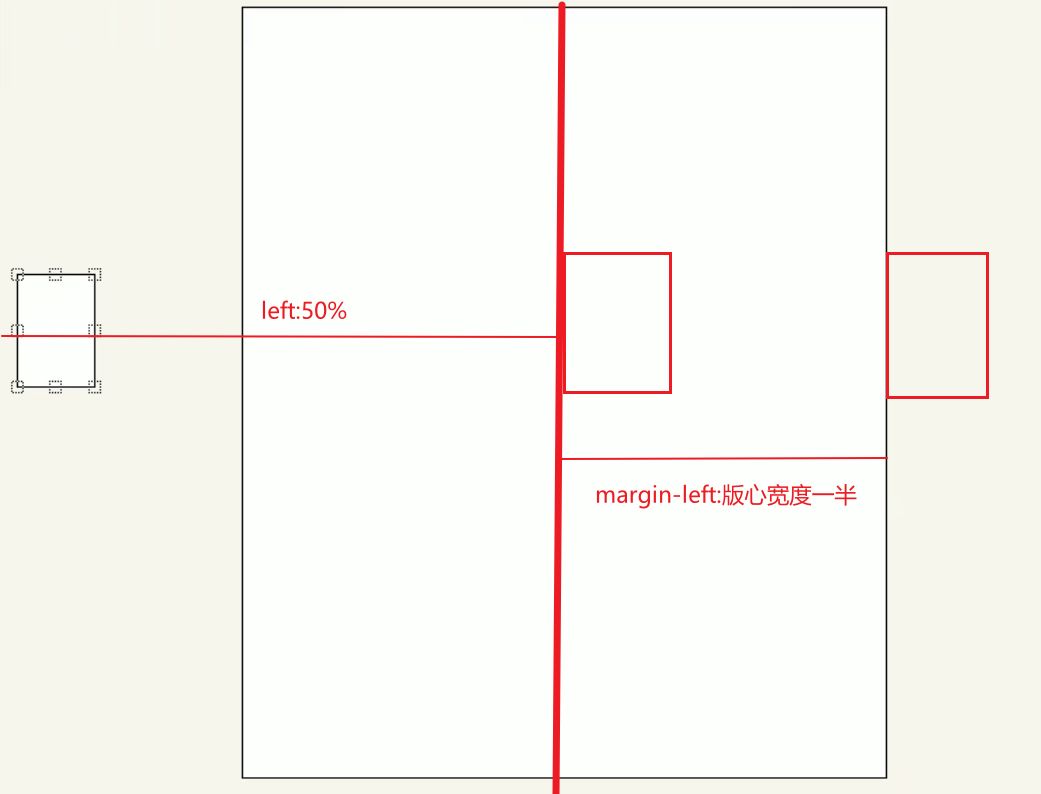
示例:
<html lang="en">
<head>
<meta charset="UTF-8">
<meta name="viewport" content="width=device-width, initial-scale=1.0">
<meta http-equiv="X-UA-Compatible" content="ie=edge">
<title>固定定位小技巧-固定到版心右侧</title>
<style>
.w {
width: 800px;
height: 1400px;
background-color: pink;
margin: 0 auto;
}
.fixed {
position: fixed;
/* 1. 走浏览器宽度的一半 */
left: 50%;
/* 2. 利用margin 走版心盒子宽度的一半距离 */
margin-left: 400px;
width: 50px;
height: 150px;
background-color: skyblue;
}
</style>
</head>
<body>
<div class="fixed"></div>
<div class="w">版心盒子 800像素</div>
</body>
</html>
绝对定位的盒子居中
加了绝对定位的盒子不能通过
margin: 0 auto水平居中,但是可以通过以下计算方法实现水平和垂直居中
算法:
- left:50%;让盒子的左侧移动到父级元素的水平中心位置
- margin-left:-自身宽度一半;让盒子向左移动自身宽度的一半
- 垂直居中同理
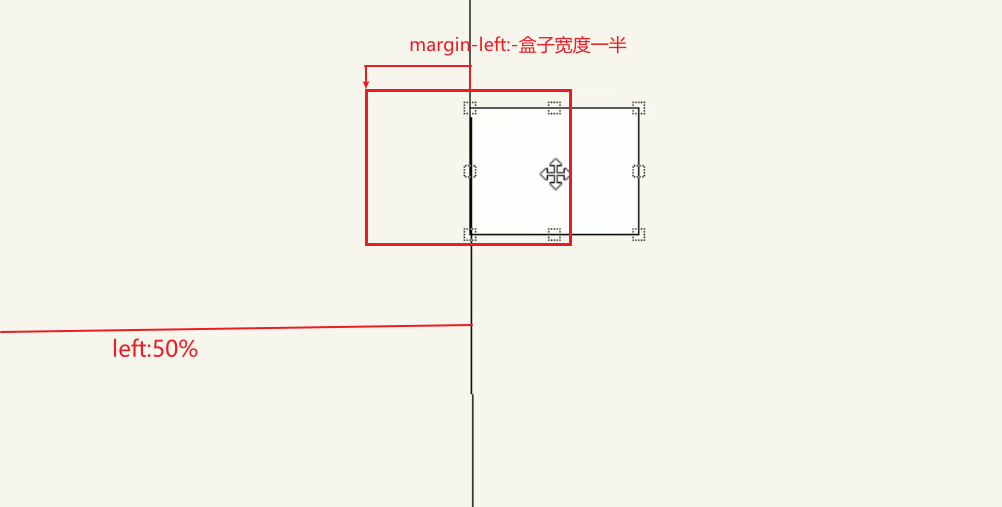
示例:
<html lang="en">
<head>
<meta charset="UTF-8">
<meta name="viewport" content="width=device-width, initial-scale=1.0">
<meta http-equiv="X-UA-Compatible" content="ie=edge">
<title>绝对定位水平垂直居中</title>
<style>
.box {
position: absolute;
/* 1. left 走 50% 父容器宽度的一半 */
left: 50%;
/* 2. margin 负值 往左边走 自己盒子宽度的一半 */
margin-left: -100px;
top: 50%;
margin-top: -100px;
width: 200px;
height: 200px;
background-color: pink;
/* margin: auto; */
}
</style>
</head>
<body>
<div class="box"></div>
</body>
</html>
定位特殊特性
绝对定位和固定定位也和浮动类似。
-
行内元素添加绝对或者固定定位,可以直接设置高度和宽度(脱标)
-
块级元素添加绝对或者固定定位,如果不给宽度或者高度,默认大小是内容的大小(脱标)
脱标的盒子不会触发外边距塌陷
浮动元素、绝对定位(固定定位)元素都不会触发外边距合并的问题。
绝对定位(固定定位)会完全压住盒子
- 浮动元素不同,只会压住它下面标准流的盒子,但是不会压住下面标准流盒子里面的文字(图片)
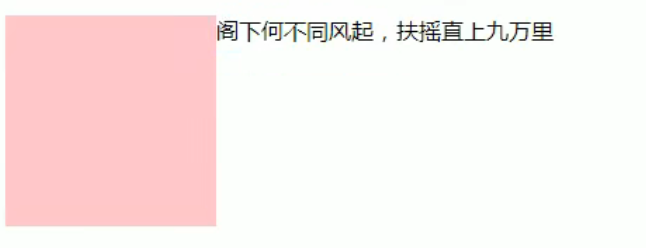
- 绝对定位(固定定位)会压住下面标准流所有的内容
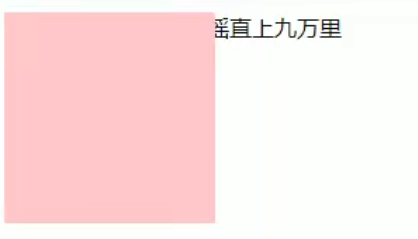
浮动之所以不会压住文字,因为浮动产生的目的最初是为了做文字环绕效果的。文字会围绕浮动元素
淘宝轮播图案例

示例:
<!DOCTYPE html>
<html lang="en">
<head>
<meta charset="UTF-8">
<meta name="viewport" content="width=device-width, initial-scale=1.0">
<meta http-equiv="X-UA-Compatible" content="ie=edge">
<title>淘宝轮播图做法</title>
<style>
* {
margin: 0;
padding: 0;
}
li {
list-style: none;
}
.tb-promo {
position: relative;
width: 520px;
height: 280px;
background-color: pink;
margin: 100px auto;
}
.tb-promo img {
width: 520px;
height: 280px;
}
/* 并集选择器可以集体声明相同的样式 */
.prev,
.next {
position: absolute;
/* 绝对定位的盒子垂直居中 */
top: 50%;
margin-top: -15px;
/* 加了绝对定位的盒子可以直接设置高度和宽度 */
width: 20px;
height: 30px;
background: rgba(0, 0, 0, .3);
text-align: center;
line-height: 30px;
color: #fff;
text-decoration: none;
}
.prev {
left: 0;
/* border-radius: 15px; */
border-top-right-radius: 15px;
border-bottom-right-radius: 15px;
}
.next {
/* 如果一个盒子既有left属性也有right属性,则默认会执行 left属性 同理 top bottom 会执行 top */
right: 0;
/* border-radius: 15px; */
border-top-left-radius: 15px;
border-bottom-left-radius: 15px;
}
.promo-nav {
position: absolute;
bottom: 15px;
left: 50%;
margin-left: -35px;
width: 70px;
height: 13px;
/* background-color: pink; */
background: rgba(255,255,255, .3);
border-radius: 7px;
}
.promo-nav li {
float: left;
width: 8px;
height: 8px;
background-color: #fff;
border-radius: 50%;
margin: 3px;
}
/* 不要忘记选择器权重的问题 */
.promo-nav .selected {
background-color: #ff5000;
}
</style>
</head>
<body>
<div class="tb-promo">
<img src="images/tb.jpg" alt="">
<!-- 左侧按钮箭头 -->
<a href="#" class="prev"> < </a>
<!-- 右侧按钮箭头 -->
<a href="#" class="next"> > </a>
<!-- 小圆点 -->
<ul class="promo-nav">
<li class="selected"></li>
<li></li>
<li></li>
<li></li>
<li></li>
</ul>
</div>
</body>
</html>
网页布局总结
-
通过盒子模型,清楚知道大部分html标签是一个盒子
-
通过 CSS 浮动、定位可以让每个盒子排列成为网页
-
一个完整的网页,是标准流、浮动、定位一起完成布局的,每个都有自己的专门用法
1.标准流
可以让盒子上下排列或者左右排列,垂直的块级盒子显示就用标准流布局
2.浮动
可以让多个块级元素一行显示或者左右对齐盒子,多个块级盒子水平显示就用浮动布局
3.定位
定位最大的特点是有层叠的概念,就是可以让多个盒子前后叠压来显示。如果元素自由在某个盒子内移动就用定位布局
元素的显示与隐藏
类似网站广告,当我们点击关闭就不见了,但是我们重新刷新页面,会重新出现!
本质:让一个元素在页面中隐藏或显示出来
- display 显示隐藏
- visibility 显示隐藏
- overflow 溢出显示隐藏
display
display 属性用于设置一个元素应如何显示
display: none;隐藏对象display: block;除了转换为块级元素之外,同时还有显示元素的意思
display 隐藏元素后,不再占有原来的位置
应用广泛,搭配 JS 可以做很多的网页特效
visibility
visibility 属性用于指定一个元素应可见还是隐藏
-
visibility: visible;元素可视 -
visibility: hidden;元素隐藏
visibility 隐藏元素后,继续占有原来的位置
- 如果隐藏元素想要原来位置, 就用
visibility:hidden - 如果隐藏元素不想要原来位置, 就用
display:none(用处更多 重点)
overflow
overflow 属性指定了如果内容溢出一个元素的框(超过其指定高度及宽度) 时,会发生什么。
| 属性值 | 描述 |
|---|---|
| visible | 不剪切内容也不添加滚动条 |
| hidden | 不显示超过对象尺寸的内容,超出的部分隐藏掉 |
| scroll | 不管超出内容否,总是显示滚动条 |
| auto | 超出自动显示滚动条,不超出不显示滚动条 |
-
一般情况下,我们都不想让溢出的内容显示出来,因为溢出的部分会影响布局。
-
但是如果有定位的盒子,请慎用
overflow:hidden因为它会隐藏多余的部分。
遮罩层案例
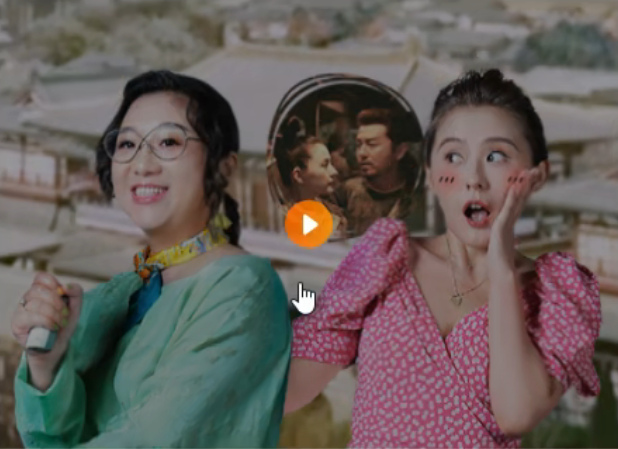
示例:
<!DOCTYPE html>
<html lang="en">
<head>
<meta charset="UTF-8">
<meta name="viewport" content="width=device-width, initial-scale=1.0">
<meta http-equiv="X-UA-Compatible" content="ie=edge">
<title>仿土豆网显示隐藏遮罩案例</title>
<style>
.tudou {
position: relative;
width: 444px;
height: 320px;
background-color: pink;
margin: 30px auto;
}
.tudou img {
width: 100%;
height: 100%;
}
.mask {
/* 隐藏遮罩层 */
display: none;
position: absolute;
top: 0;
left: 0;
width: 100%;
height: 100%;
background: rgba(0, 0, 0, .4) url(images/arr.png) no-repeat center;
}
/* 当我们鼠标经过了 土豆这个盒子,就让里面遮罩层显示出来 */
.tudou:hover .mask {
/* 而是显示元素 */
display: block;
}
</style>
</head>
<body>
<div class="tudou">
<div class="mask"></div>
<img src="images/tudou.jpg" alt="">
</div>
</body>
</html>








 本文详细介绍了CSS的书写顺序,重点关注了圆角边框、盒子阴影和文字阴影的使用。此外,文章深入探讨了传统网页布局的三种方式:标准流、浮动和定位,包括浮动的特性、清除浮动的方法以及定位的模式和属性。最后,文章提到了元素的显示与隐藏的处理方式。
本文详细介绍了CSS的书写顺序,重点关注了圆角边框、盒子阴影和文字阴影的使用。此外,文章深入探讨了传统网页布局的三种方式:标准流、浮动和定位,包括浮动的特性、清除浮动的方法以及定位的模式和属性。最后,文章提到了元素的显示与隐藏的处理方式。
















 5296
5296

 被折叠的 条评论
为什么被折叠?
被折叠的 条评论
为什么被折叠?








